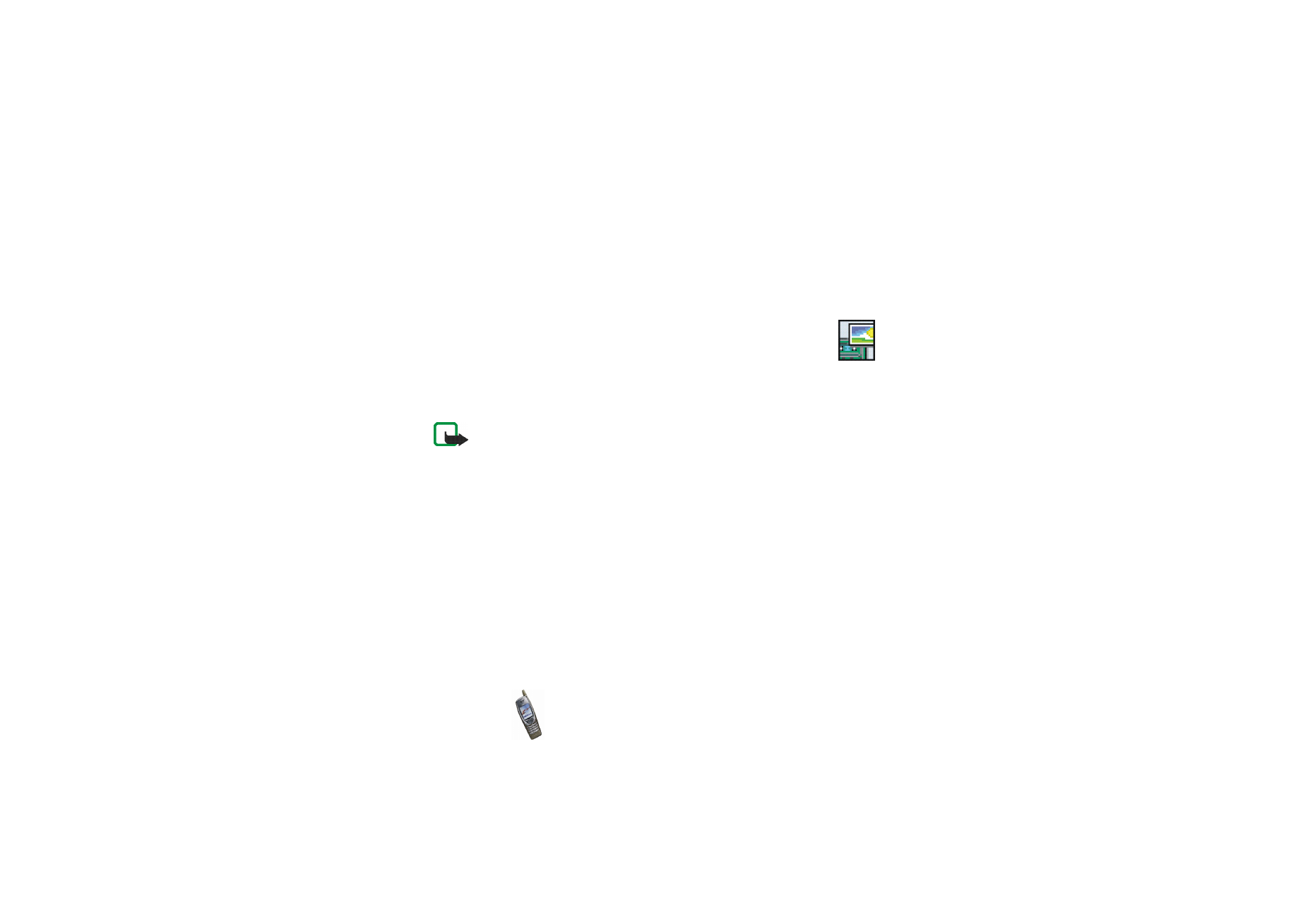
■ Galerie (Menü 7)
In diesem Menü können Sie die im Telefon gespeicherten Grafiken,
Fotos, Aufnahmen, Töne und Videoclips verwalten. Diese Dateien werden
in Ordnern zusammengefasst.
Das Galerie-Menü verwendet den gemeinsamen Speicher. Siehe Seite
21
.
Hinweis: Wenn Sie diese Funktion verwenden möchten, muss das Telefon
eingeschaltet sein. Schalten Sie das Telefon nicht ein, wenn der Einsatz von
Mobiltelefonen verboten ist, es zu Störungen kommen oder Gefahr entstehen kann.
So greifen Sie auf dieses Menü zu: Drücken Sie
Menü
in der Ausgangsanzeige,
und wählen Sie
Galerie
, oder drücken Sie
Galerie
in der Ausgangsanzeige. Eine
Liste mit Ordnern wird angezeigt.
1. Blättern Sie in der Ordnerliste zu dem gewünschten Ordner.
2. Drücken Sie
Öffnen
, um den gewählten Ordner zu öffnen, z. B.
Fotos
, oder
drücken Sie
Option.
und wählen
•
Ordner hinzufügen
, um einen neuen Ordner zu erstellen. Geben Sie einen
Namen für den Ordner ein, und drücken Sie
OK
.
•
Ordner löschen
, um den gewählten Ordner zu löschen. Die vorgegebenen
Ordner können nicht gelöscht werden.
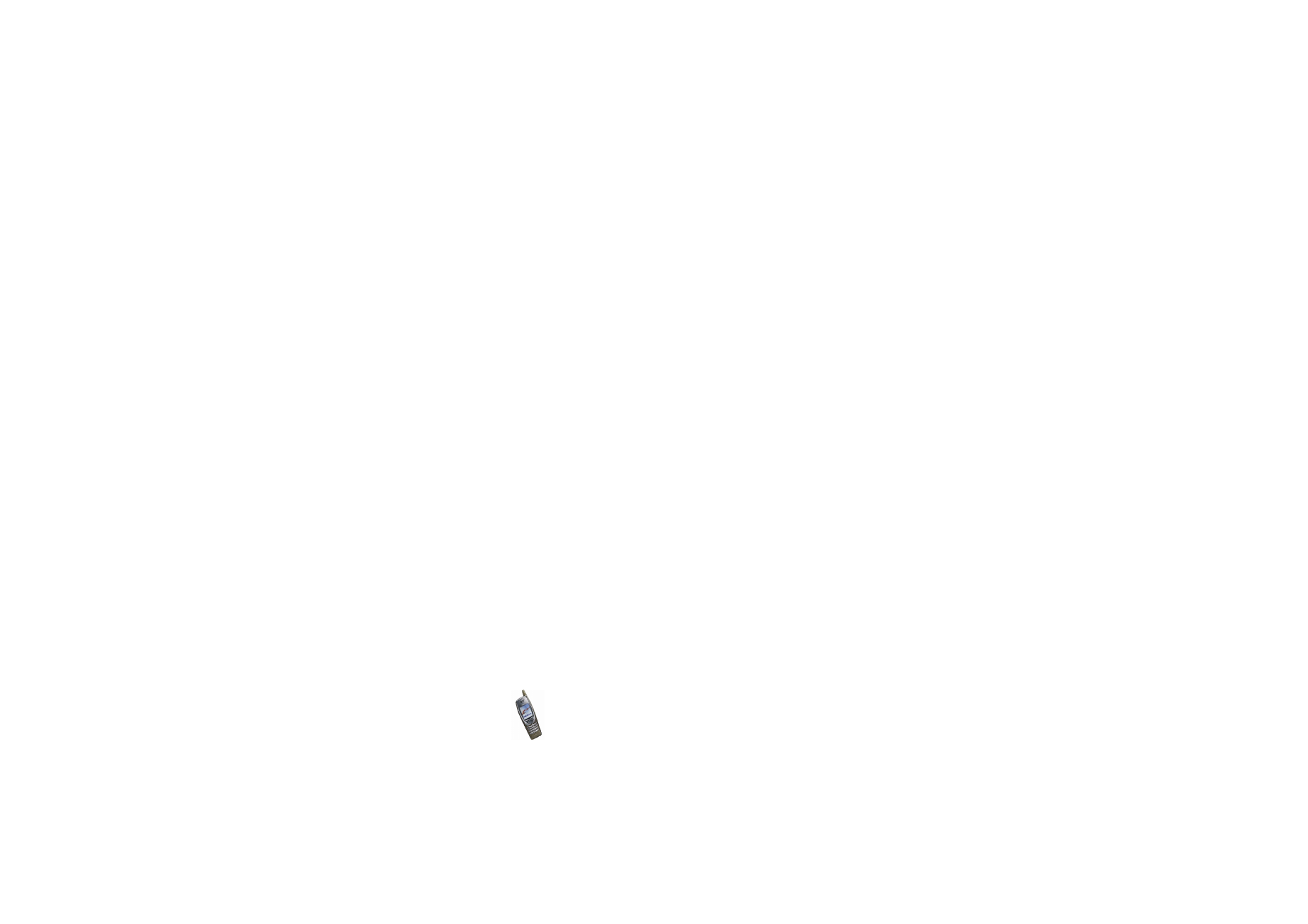
Copyright
©
2004 Nokia. All rights reserved.
124
•
Verschieben
, um den gewählten Ordner zu verschieben. Blättern Sie an die
Position, an die Sie den gewählten Ordner verschieben möchten, drücken
Sie
Option.
und wählen
Hierher verschieb.
. Die vorgegebenen Ordner
können nicht verschoben werden.
•
Umbenennen
, um den gewählten Ordner umzubenennen. Die vorgegebenen
Ordner können nicht umbenannt werden.
•
Details
, um sich Informationen zu dem gewählten Ordner anzeigen zu
lassen.
•
Art der Ansicht
, um zu definieren, wie die Ordner und ihr Inhalt angezeigt
werden sollen. Die Option
Gitter
ist für Bilder und Videoclips nützlich.
•
Ordnen
, um die Ordner nach Name, Datum, Format oder Größe zu sortieren.
•
Downloads
, um Videoclips, Bilder und Töne von einer mobilen Internetseite
herunterzuladen (Netzdienst). Wählen Sie
Bild-Downloads
oder
Ton-
Downloads
. Eine Liste mit Lesezeichen wird angezeigt. Wählen Sie
Mehr
Lesezeichen
, um sich die im Menü
Dienste
verfügbaren Lesezeichen
anzeigen zu lassen. Siehe Seite
166
.
Wählen Sie das Lesezeichen der Internetseite, auf die Sie zugreifen
möchten. Wenn die Verbindung fehlschlägt, ändern Sie den aktiven Satz
der Verbindungseinstellungen im Menü
Dienste
(siehe
Herstellen einer
Verbindung zu mobilen Internetseiten
auf Seite
161
), kehren zum Menü
Galerie
zurück und versuchen erneut, eine Verbindung zu der Seite
herzustellen.
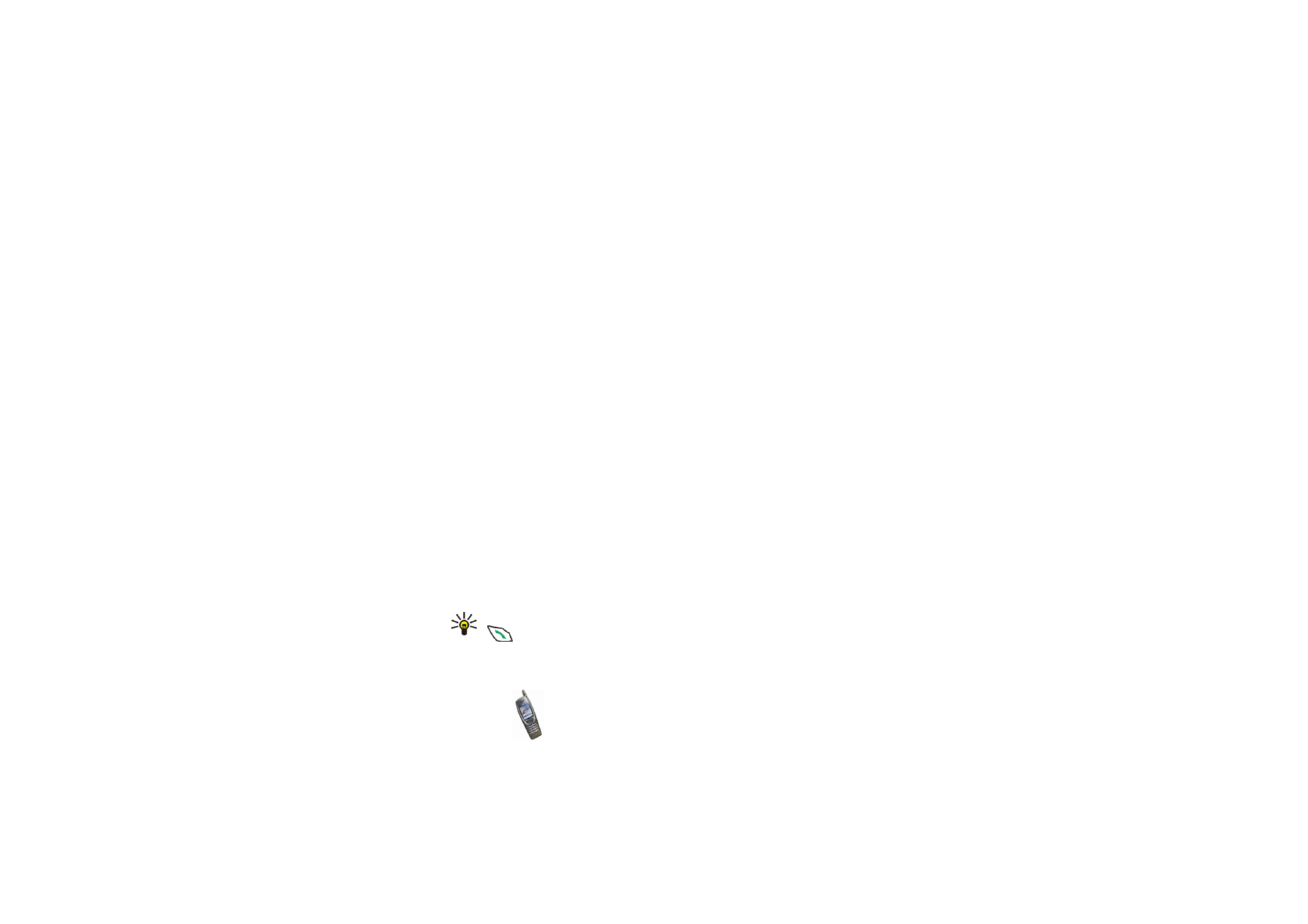
Menü
fu
nktionen
125
Copyright
©
2004 Nokia. All rights reserved.
Informationen über die Verfügbarkeit der verschiedenen mobilen
Internetseiten sowie Preise und Tarife erhalten Sie bei Ihrem Netzbetreiber
und/oder Diensteanbieter.
Installieren Sie Software nur von vertrauenswürdigen Quellen.
•
Speicherstatus
, um sich den insgesamt freien und belegten Speicherplatz
im gemeinsamen Speicher und den durch die verschiedenen Funktionen
belegten Speicherplatz anzeigen zu lassen.
•
Aktivier.-schlüssel
, um sich die Liste der verfügbaren Aktivierungsschlüssel
anzeigen zu lassen. Blättern Sie zur gewünschten Datei, und drücken Sie
Option.
. Wählen Sie
Details
, um sich die Aktivierungsschlüssel anzeigen zu
lassen. Weitere Informationen finden Sie unter
Aktivierungsschlüssel
auf
Seite
128
.
3. Wenn Sie in Schritt 2 einen Ordner geöffnet haben, wählen Sie die
anzuzeigende oder wiederzugebende Datei und drücken
Öffnen
.
Alternativ hierzu drücken Sie
Option.
und wählen
•
Löschen
, um die gewählte Datei zu löschen.
•
Senden
, um die Datei in einer Multimedia-Mitteilung (Netzdienst) oder
über eine Infrarot- oder Bluetooth Verbindung zu einem kompatiblen Gerät
zu senden. Weitere Informationen zum Erstellen von Multimedia-
Mitteilungen finden Sie auf Seite
69
.
Tipp: Zum Senden der Datei in einer Multimedia-Mitteilung können Sie
drücken anstatt die Funktion
Senden
zu verwenden.
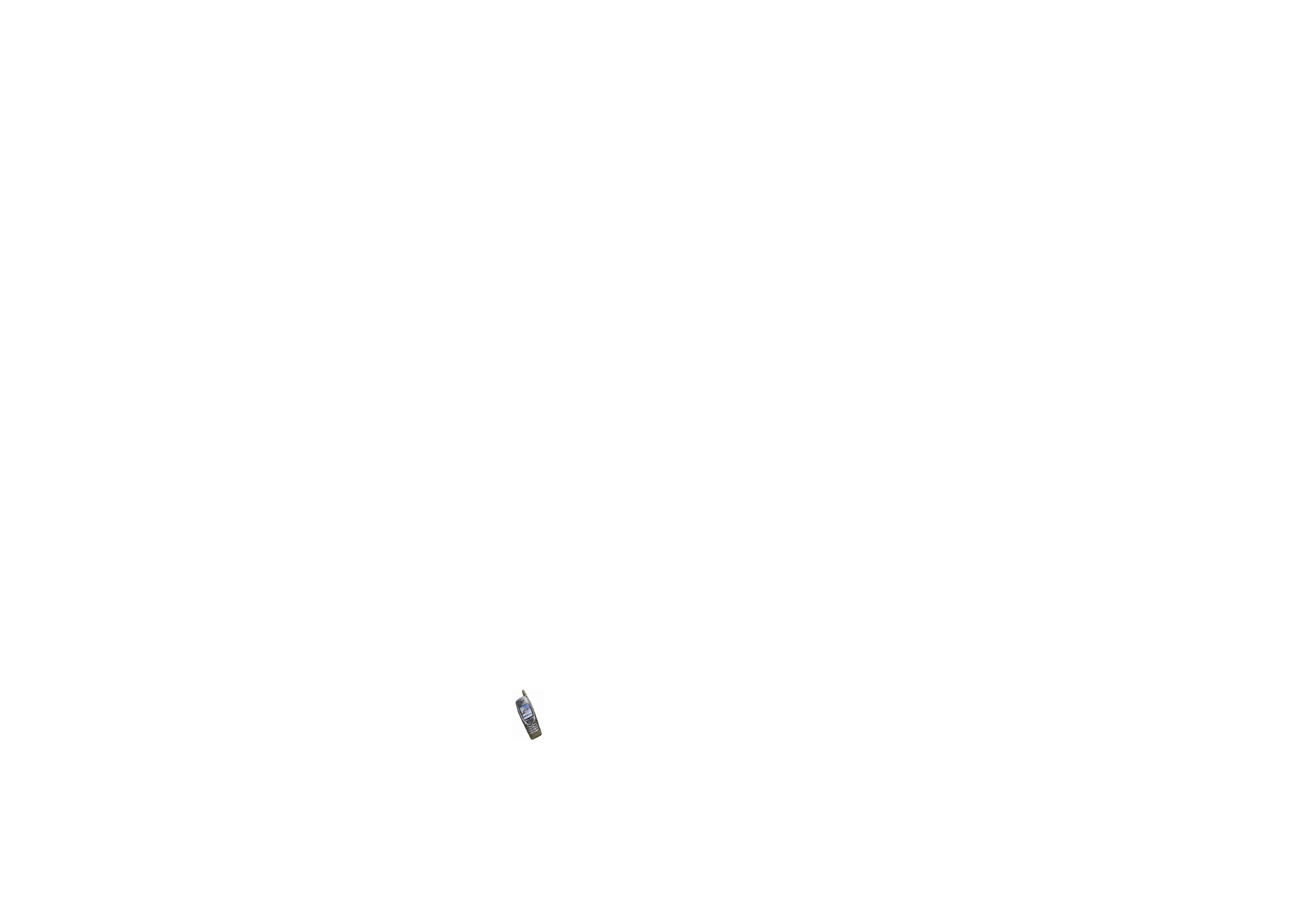
Copyright
©
2004 Nokia. All rights reserved.
126
•
Als Hintergrund
, um das gewählte Bild als Display-Hintergrund zu
verwenden. Weitere Informationen finden Sie unter
Hintergrund
auf
Seite
113
.
•
Als Rufton wählen
, um den gewählten Ton als Klingelton für das aktive
Profil zu verwenden. Weitere Informationen finden Sie unter
Profile (Menü
4)
auf Seite
103
.
•
Bild ändern
, um Text, einen Rahmen oder eine Clipart zu dem ausgewählten
Bild hinzuzufügen. Drücken Sie
Option.
und wählen
Text einfügen
,
Rahmen
einfügen
oder
Illustration einfüg.
.
Wenn Sie
Rahmen einfügen
oder
Illustration einfüg.
gewählt haben,
blättern Sie zu dem gewünschten Bild, drücken
Option.
und wählen
Einfügen
. Verschieben Sie das hinzugefügte Bild mithilfe der Pfeiltasten,
und drücken Sie
OK
, um die Änderung zu bestätigen, oder drücken Sie
Zurück
, um den Rahmen oder die Clipart zu ändern.
Um das geänderte Bild im GIF-Format zu speichern, drücken Sie
Speich.
,
bearbeiten den Namen des Bildes und drücken
OK
. Blättern Sie
anschließend zum gewünschten Ordner, drücken Sie
Option.
, und wählen
Sie
Speichern
.
•
Verschieben
, um die Datei in den gewünschten Ordner zu verschieben.
Blättern Sie zu dem Ordner, in den Sie die Datei verschieben möchten,
drücken Sie
Option.
und wählen
Hierher verschieb.
.
•
Umbenennen
, um die Datei umzubenennen.
•
Details
, um sich beispielsweise die Größe und das Format der Datei
anzeigen zu lassen.
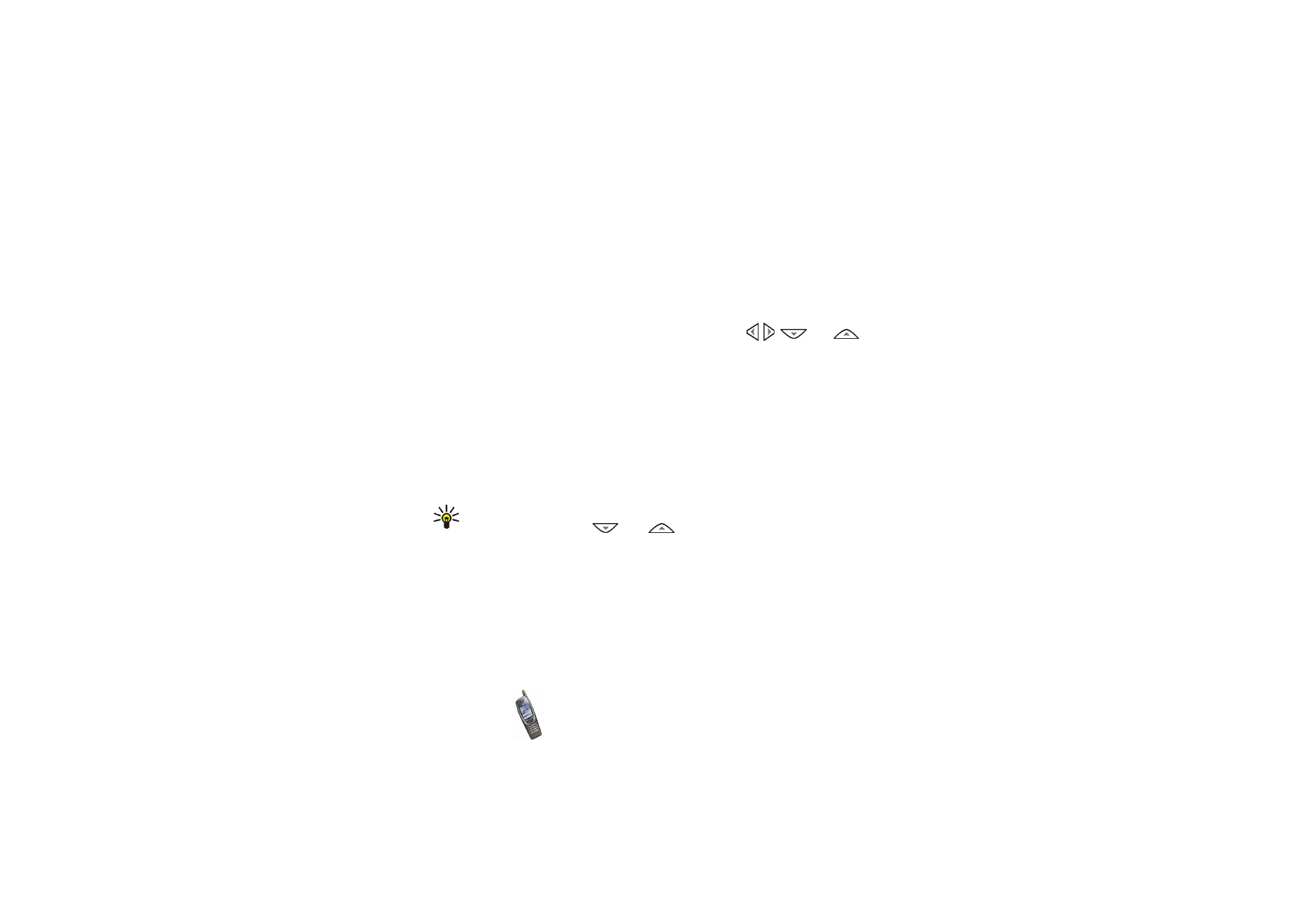
Menü
fu
nktionen
127
Copyright
©
2004 Nokia. All rights reserved.
•
Alles löschen
, um alle Dateien aus dem ausgewählten Ordner zu löschen.
•
Nachein. öffnen
, um den gesamten Inhalt des ausgewählten Ordners
nacheinander anzusehen oder wiederzugeben.
4. Wenn Sie in Schritt 3 eine Datei geöffnet haben, drücken Sie
Wiederg.
, um
eine Melodie oder einen Videoclip abzuspielen, oder drücken Sie
Zoomen
, um
sich ein Bild größer anzeigen zu lassen. Sie können mit , ,
und
durch das Bild blättern.
Drücken Sie
Option.
, um auf die folgenden Funktionen zuzugreifen:
Kontrast
einstell.
,
Ton aus
/
Ton ein
,
Inhalt aktivieren
. Wählen Sie
•
Kontrast einstell.
, um den Kontrast eines Bildes oder Videoclips zu ändern.
•
Ton aus
/
Ton ein
, um den Ton eines Videoclips ein- oder auszuschalten.
•
Inhalt aktivieren
, um die Nutzungsrechte der ausgewählten Datei zu
aktualisieren. Diese Option wird nur dann angezeigt, wenn die
Nutzungsrechte der Datei aktualisiert werden können.
Tipp: Wenn Sie eine Datei durch Drücken von
Öffnen
in Schritt 3 geöffnet
haben, können Sie mit
oder
durch die Dateien in dem
ausgewählten Ordner blättern.
Aufgrund von Copyright-Schutzrechten kann das Kopieren, Bearbeiten,
Übertragen oder Weiterleiten von bestimmten Bildern, Klingeltönen und anderen
Inhalten unzulässig sein.
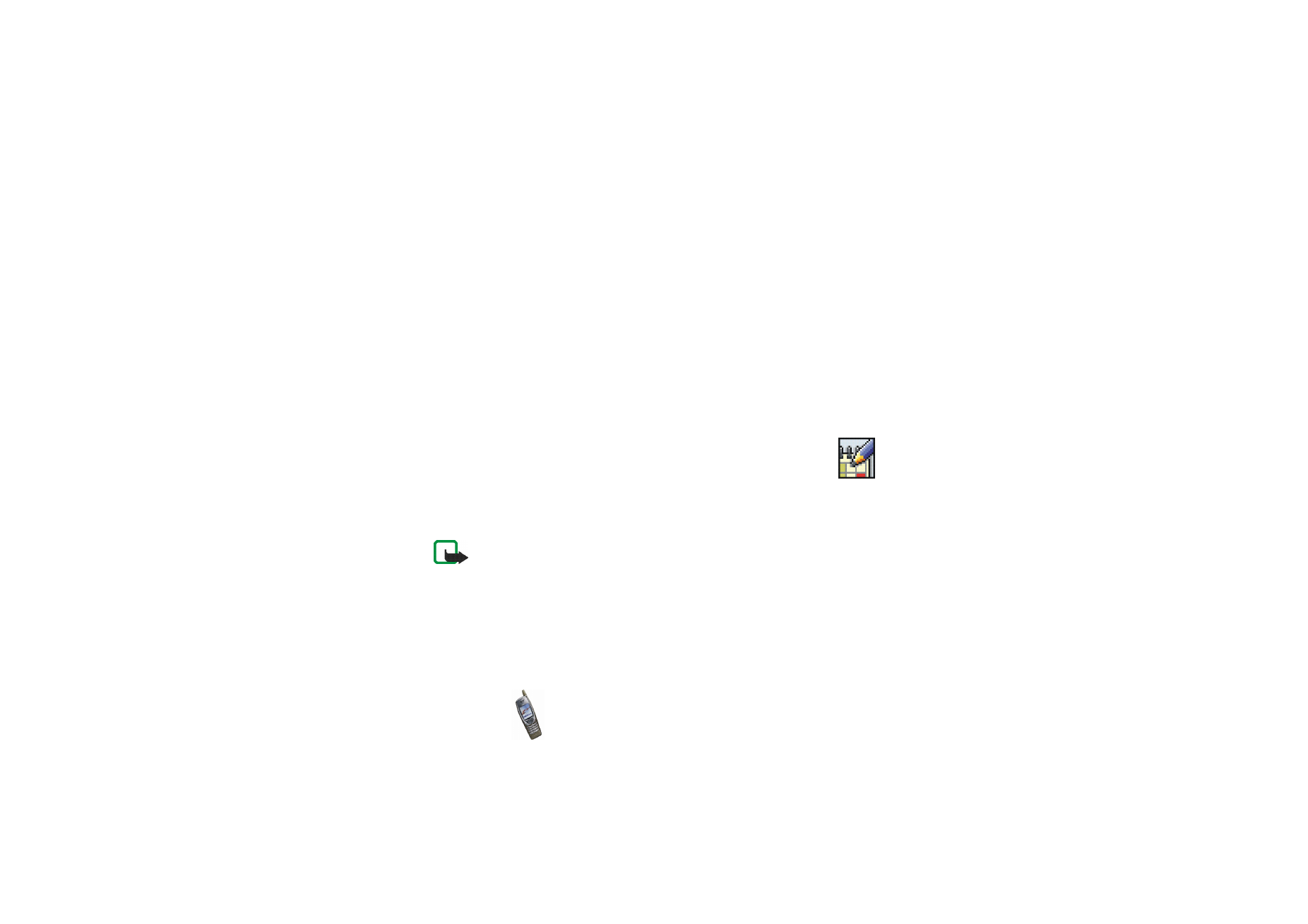
Copyright
©
2004 Nokia. All rights reserved.
128